Kuinka käyttää PhoneCopya ja sen parhaita vaihtoehtoja?
Me kaikki siirrämme tietomme laitteelta toiselle silloin tällöin. Jos sinulla on uusi älypuhelin ja haluat vaivattoman siirtymisen, kokeile PhoneCopya. Laajalti käytetty työkalu, se on yhteensopiva kaikkien suosittujen älypuhelimien kanssa ja tunnetaan edistyneistä ominaisuuksistaan. Jos haluat myös siirtyä uudelle laitteelle ilman tietojen menetystä, voit kokeilla puhelinkopiointia Androidille. Tässä viestissä opetamme käyttämään PhoneCopya Androidille ja sen parasta vaihtoehtoa.
Osa 1: PhoneCopy-ominaisuudet
Miljoonien käyttäjien ympäri maailmaa käyttämä PhoneCopy on luotettava ja turvallinen tapa siirtää tietojasi laitteesta toiseen langattomasti. Työkalu on yhteensopiva kaikkien tärkeimpien iOS-, Android- ja Windows-laitteiden kanssa. Siksi voit siirtää tietoja alustasta toiseen (kuten Androidista Androidiin) tai myös eri alustojen välillä (kuten Androidista iOS:iin). PhoneCopylla voidaan myös ottaa varmuuskopio tiedoistasi ja hallita yhteystietojasi.
Latauksen URL-osoite: https://www.phonecopy.com/en/
- • Se tallentaa tietosi lähdelaitteesta palvelimelle. Myöhemmin voit kopioida sen palvelimelta kohdelaitteellesi.
- • Työkalua voidaan käyttää siirtämään yhteystietoja, viestejä, kalenteria, mediatiedostoja, muistiinpanoja jne.
- • Premium-version hinta on 1.99 dollaria kuukaudessa
- • Yhteensopiva Android-, Windows-, iOS-, BlackBerry- ja Symbian-laitteiden kanssa
- • Tarjoaa myös varmuuskopio- ja kaksisuuntaisen synkronointivaihtoehdon.
Osa 2: Kuinka siirtää Android-tietoja PhoneCopy-sovelluksella?
Puhelinkopion käyttäminen Androidille on melko helppoa. Voit yksinkertaisesti ladata sen oman sovelluksen ja tallentaa sisällön laitteestasi palvelimelle. Myöhemmin voit käyttää PhoneCopya Androidille, iOS:lle, Windowsille tai millä tahansa muulla älypuhelimella tietojen kopioimiseen sen palvelimelta laitteeseen. Voit käyttää PhoneCopya Androidille noudattamalla näitä helppoja ohjeita:
1. Siirry ensin PhoneCopyn viralliselle verkkosivustolle ja luo tili. Halutessasi saat myös sen premium-version.
2. Lataa nyt Android-sovelluksen puhelinkopio lähdelaitteeseen, jonka haluat kloonata. Kirjaudu sisään tunnuksillasi. Koska sovellus tunnistaa automaattisesti linkitetyt tilisi, voit valita synkronoitavat tilit.
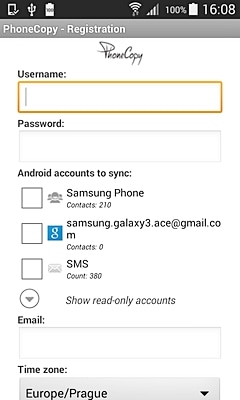
3. Kun olet kirjautunut sisään PhoneCopy-tilillesi, voit käyttää sen ominaisuuksia synkronointia, synkronointia jne. varten. Napauta ‘Lisäasetukset ja tili’ -vaihtoehtoa.
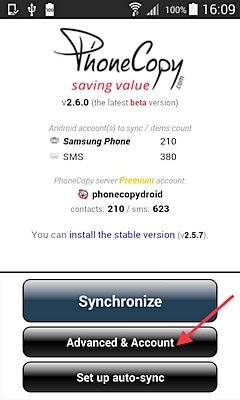
4. Napauta nyt ‘Yksisuuntainen synkronointi’ -vaihtoehtoa ladataksesi paikalliset tiedot vain palvelimelle.
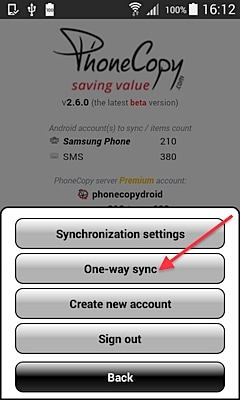
5. Seuraavassa ikkunassa voit ladata tiedot ‘tältä laitteelta’ palvelimelle.
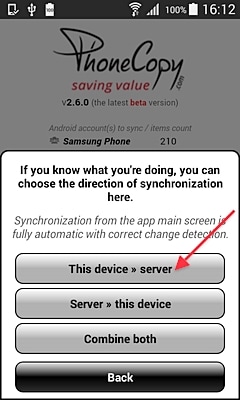
6. Odota hetki, kun valitsemasi yhteystiedot ja tilit synkronoidaan palvelimeen. Kaikki lataus tapahtuu langattomasti, joten tarvitaan vakaa internetyhteys.
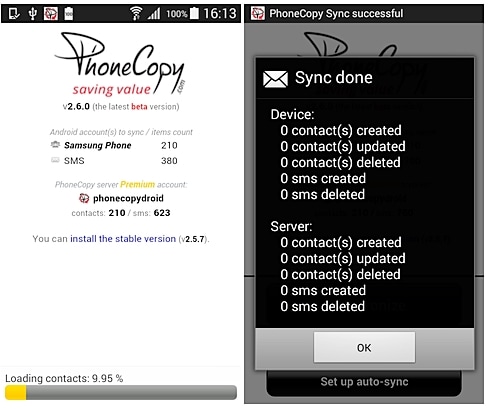
7. Kun tietosi on ladattu palvelimelle, voit käyttää samaa PhoneCopy for Android -sovellusta laitteesi kloonaamiseen. Asenna sovellus kohdelaitteeseen noudattamalla samaa harjoitusta.
8. Kun olet käynnistänyt sovelluksen kohdelaitteessa, siirry kohtaan Lisäasetukset ja tili > Yksisuuntainen synkronointi ja valitse vaihtoehto siirtää tiedot palvelimelta ‘tähän laitteeseen’.
9. Tällä tavalla kaikki palvelimelle synkronoidut tiedot siirretään paikalliseen laitteeseen.
10. Androidin lisäksi voit käyttää PhoneCopya tietojen synkronoimiseen Windows-, iOS-, BlackBerry- tai Symbian-laitteisiin. Jos esimerkiksi haluat siirtää tietosi iOS-laitteeseen, lataa vain PhoneCopy-sovellus App Storesta.
11. Käynnistä sovellus ja siirry kohtaan Lisäasetukset ja tili > Synkronoi manuaalisella ohjauksella ja valitse vaihtoehto tietojen synkronoimiseksi palvelimelta paikalliseen laitteeseen.
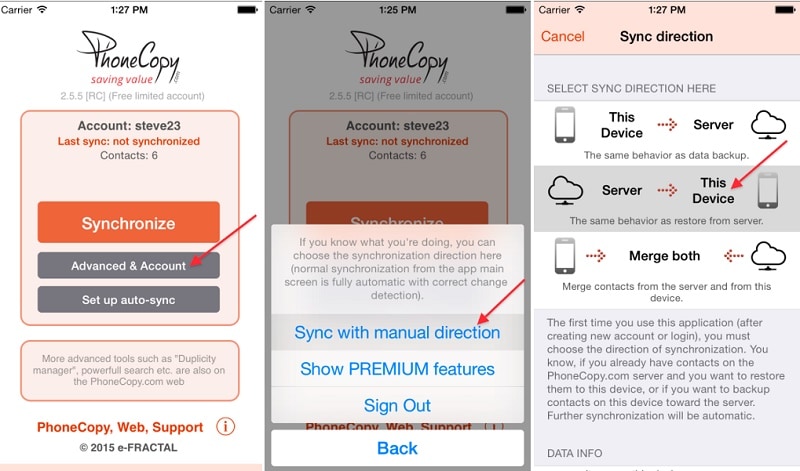
Voit seurata samaa harjoitusta myös Windows-, BlackBerry- tai Symbian-laitteille. PhoneCopy for Android on kevyt ja helppokäyttöinen työkalu, joka varmasti helpottaa tietojen siirtämistä langattomasti.
Osa 3: PhoneCopyn paras vaihtoehto: DrFoneTool – Phone Transfer
Vaikka PhoneCopylla voidaan siirtää kevyttä sisältöä, kuten yhteystietoja, puhelulokeja jne., sitä ei voida käyttää laitteen täydelliseen kloonaamiseen ilman tietojen menetystä. Tämä on yksi syistä, miksi käyttäjät etsivät usein vaihtoehtoa puhelinkopiolle Androidille. Voit myös kokeilla DrFoneTool – puhelimen siirto siirtääksesi tärkeän sisältösi laitteesta toiselle sekunneissa. Yhteensopiva kaikkien tärkeimpien Android-, iOS-, Windows- ja Symbian-laitteiden kanssa, se voi siirtää datatiedostosi suoraan lähteestä kohdelaitteeseen.

DrFoneTool – puhelimen siirto
1-Napsauta Puhelimen siirto
- Helppoa, nopeaa ja turvallista.
- Siirrä tietoja eri käyttöjärjestelmillä varustettujen laitteiden välillä, eli iOS:stä Androidiin.
-
Tukee iOS-laitteita, joissa on uusin iOS 11

- Siirrä valokuvia, tekstiviestejä, yhteystietoja, muistiinpanoja ja monia muita tiedostotyyppejä.
- Tukee yli 8000+ Android-laitetta. Toimii kaikissa iPhone-, iPad- ja iPod-malleissa.
Osa DrFoneToolia, sitä voidaan käyttää yhteystietojen, viestien, muistiinpanojen, puhelulokien, musiikin, valokuvien, videoiden ja monien muiden siirtämiseen. Yhdellä napsautuksella voit siirtää tietojasi valitsemiesi laitteiden välillä. Kaikki tämä tekee DrFoneTool Switchistä ihanteellisen vaihtoehdon puhelinkopiolle Androidille. Voit käyttää sitä noudattamalla näitä yksinkertaisia ohjeita:
1. Liitä molemmat laitteet järjestelmään ja käynnistä DrFoneTool Switch. Jos sinulla ei ole työkalua, voit ladata sen viralliselta verkkosivustolta Windows- tai Mac-tietokoneellesi.
2. Kun laitteet on tunnistettu, voit käynnistää työkalun ja valita vaihtoehdon ‘Vaihda’.

3. Tämä käynnistää DrFoneTool Switchin käyttöliittymän. Yhdistetyt laitteesi näkyvät joko lähteenä tai määränpäänä. Halutessasi voit muuttaa heidän paikkojaan napsauttamalla “Flip”-painiketta.

4. Valitse nyt siirrettävien tietojen tyyppi ja napsauta ‘Aloita siirto’ -painiketta.

5. Tämä käynnistää siirtoprosessin, kun valitsemasi sisältö siirretään lähteestä kohdelaitteeseen.
6. Kun prosessi on valmis, saat seuraavan kehotteen. Voit vain poistaa laitteet ja käyttää niitä haluamallasi tavalla.
Seuraamalla tätä opetusohjelmaa voit käyttää PhoneCopya Androidille ilman suuria ongelmia. PhoneCopyn lisäksi voit myös käyttää DrFoneTool Switchiä siirtyäksesi uuteen älypuhelimeen menettämättä tietojasi. Se noudattaa intuitiivista prosessia, ja siinä on helppokäyttöinen käyttöliittymä, jonka avulla voit siirtää sisältösi laitteesta toiseen yhdellä napsautuksella.
Viimeisimmät artikkelit

